3dmax2020软件中怎样修改栏杆模型
1、 在桌面上,鼠标左键双击打开3dmax2020软件,选择新建文件,并单击菜单下【创建】模型下的【栏杆】如下图所示。
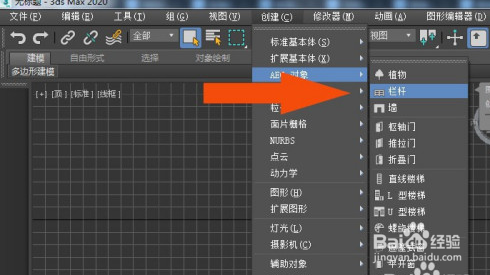
2、 接着,在透视图中,绘制出栏杆模型出来,如下图所示。
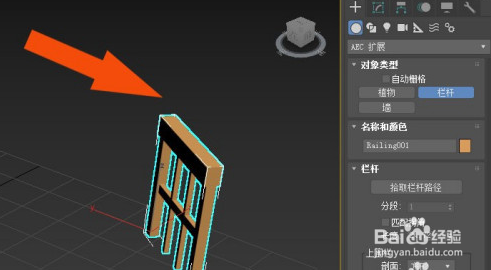
3、然后,在透视图中,选择修改面板,并选择栏杆模型,如下图所示。
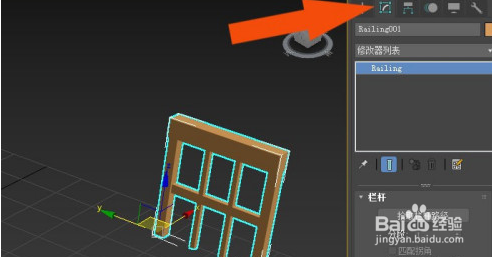
4、 接着,在透视图中,在栏杆修改面板上,修改模型的长度参数,如下图所示。
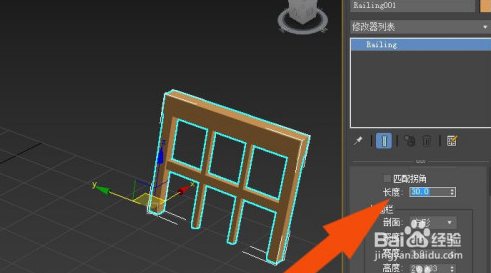
5、然后,在透视图中,在栏杆修改面板上,修改模型的栏杆截面参数,如下图所示。
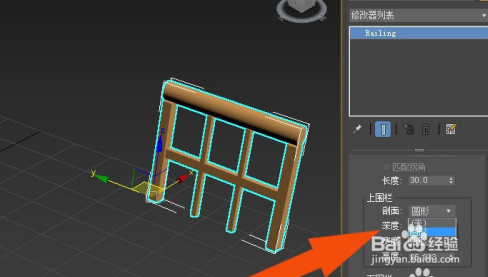
6、 接着,在栏杆修改面板上,修改模型的立柱形状参数,如下图所示。
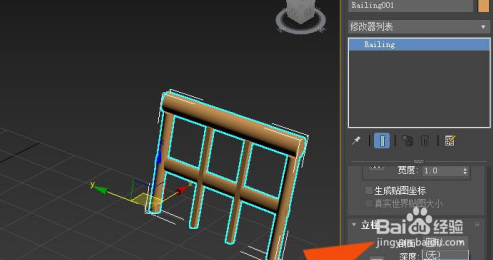
7、 最后,在透视图中,鼠标左键单击【渲染】按钮,可以看到模型的显示效果,如下图所示。通过这样的步骤和方法,就学会了在3dmax2020软件中修改栏杆模型的方法了。
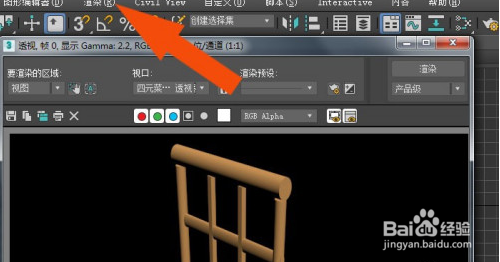
1、1,在桌面上,鼠标左键双击打开3dmax2020软件,选择新建文件,并单击菜单下【创建】模型下的【栏杆】如下图所示。
2,接着,在透视图中,绘制出栏杆模型出来,如下图所示。
3,然后,在透视图中,选择修改面板,并选择栏杆模型,如下图所示。
4,接着,在透视图中,在栏杆修改面板上,修改模型的长度参数,如下图所示。
5,然后,在透视图中,在栏杆修改面板上,修改模型的栏杆截面参数,如下图所示。
6,接着,在栏杆修改面板上,修改模型的立柱形状参数,如下图所示。
7,最后,在透视图中,鼠标左键单击【渲染】按钮,可以看到模型的显示效果,如下图所示。通过这样的步骤和方法,就学会了在3dmax2020软件中修改栏杆模型的方法了。
声明:本网站引用、摘录或转载内容仅供网站访问者交流或参考,不代表本站立场,如存在版权或非法内容,请联系站长删除,联系邮箱:site.kefu@qq.com。
阅读量:119
阅读量:139
阅读量:132
阅读量:62
阅读量:85